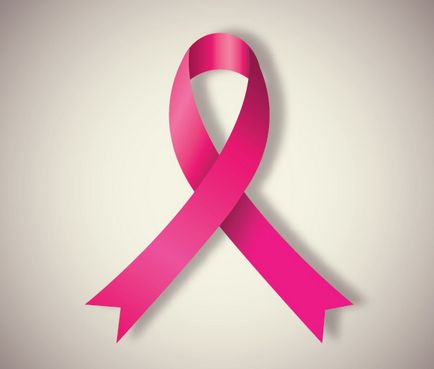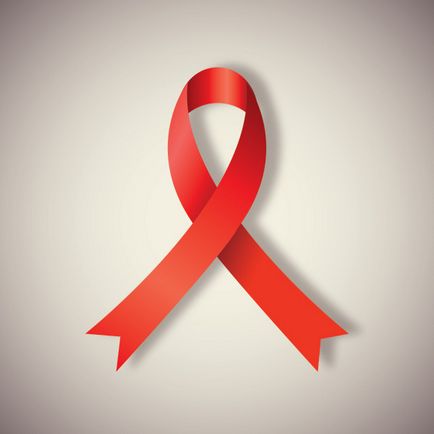Rajzolj egy piros szalag Adobe Illustrator
Ebben a bemutató, akkor felhívni a szalagot szentelt az AIDS elleni küzdelem az Adobe Illustrator. Meg fogja tanulni, hogyan kell létrehozni mind a három darab teszik ki a szalagot. Aztán felveszi színátmenetek, hogy erősítik az ívelt forma és megteremtse a hatása hangerőt. Szintén ebben a leckében megtudhatja, hogyan lehet gyorsan és egyszerűen átfestés a bürokrácia bármilyen kívánt színt, annak ellenére, hogy a különböző színek a színátmenetek.
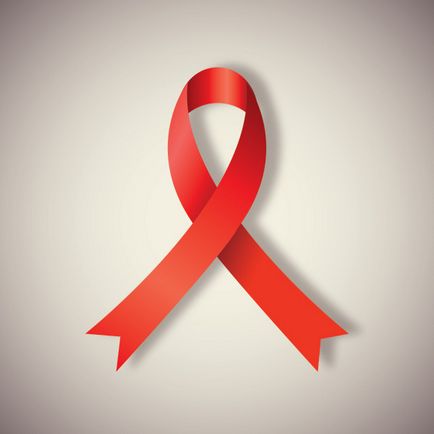
1. Draw szalag
Először hozzon létre egy új dokumentumot Adobe Illustrator CC (vagy a változat a program használata). Használata Téglalap / téglalap (M) eszköz felhívni a kis téglalap. A paletta Megjelenés / Megjelenés válasszuk Effects> Warp> Arch / Hatás> Warp> Arch és adja meg a paramétereket, amint az az alábbi képen:
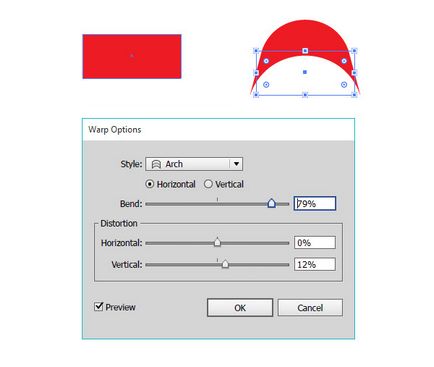
Nagyítás / szét a kapott szám az Object menü> Megnyitás Megjelenés / Object> Feldolgozási távolság. Szelekciós eszköz / Isolation (V) bit splyusnite alakja, az alábbiak szerint. Ez a hely a szalagot ránc.
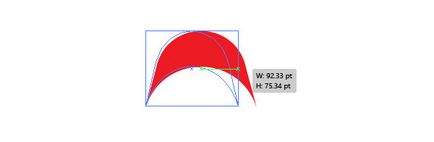
Pen / toll eszköz (P) kezdenek görbe bal felső szeres szalagot (mint alább látható). Döntetlen a görbe lefelé. Tudod, hogy a szalag egy egyszerű téglalap vagy kényszeríteni, hogy bővíteni végén enyhén, mint a példánkban. Ennek eredményeként egy darab szalagot, alább látható, négy pont.
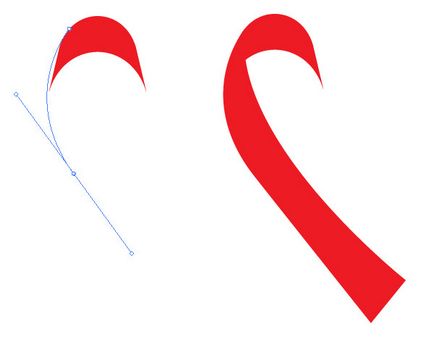
Másolás (Ctrl-C), csak rajzolt figura és beillesztés (Ctrl-V) másolata, a kiküldetés a tükör az alábbiak szerint. Erre Reflect / tükrözik a szám a függőleges tengelyen eszköz használatával az azonos nevet.
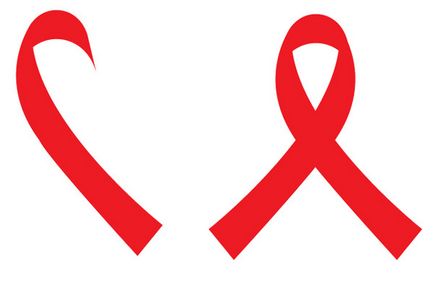
Egy eszköz hozzáadása Anchor Point / Add Anchor Point (+), hogy adjunk egy pontot, az alsó részén a szalagot. Szerszám Direct Selection / közvetlen kiválasztása (A), húzza az új pont valamivel mélyebben forma, amely egy „fecskefarok”.
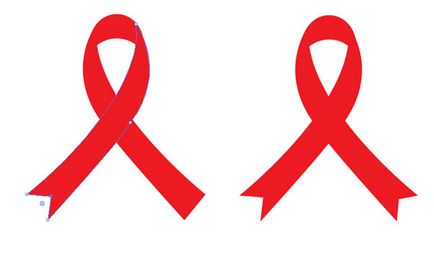
2. színező szalag
Jelölje szalag összecsukható ábra és nyissa a paletta Gradient / Gradient. Írja be az ábrán egy lineáris gradiens öt színben, hogy lásd alább:- # 5C0404
- # ED1C24
- # F37359
- # ED1C24
- # 6B2326
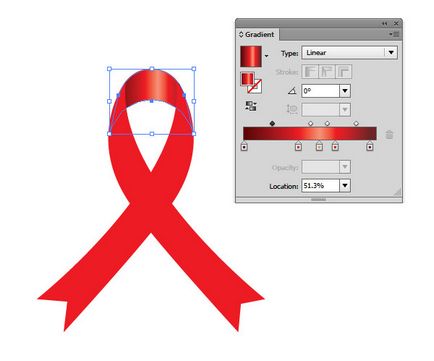
- # BE2127
- # ED1C24
- # F2674D
- # ED1C24
- # 921518
Amikor a műszer támogatási Gradient / Gradient (G), hogy beállítsa a szög gradiense mentén a szalag. A mi esetünkben ez 54,7 ° C.
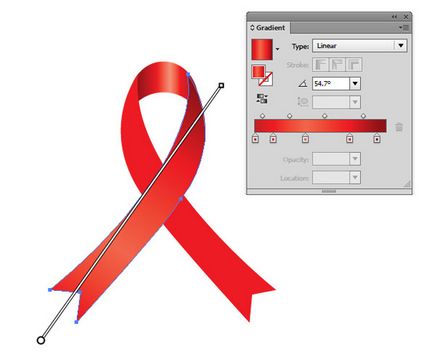
- # BE2127
- # ED1C24
- # F26762
- # ED1C24
- # 811F21
- # EE3524
Gradiens / Gradient (G) eszköz üres gradienst mentén a szalagot. Esetünkben szögben -24,6 ° C.
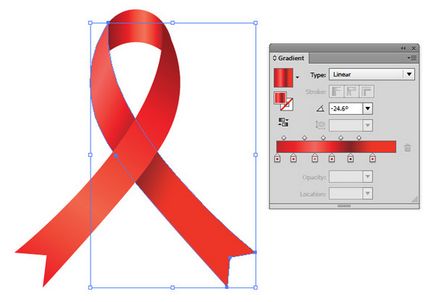
- Color: # 44383B
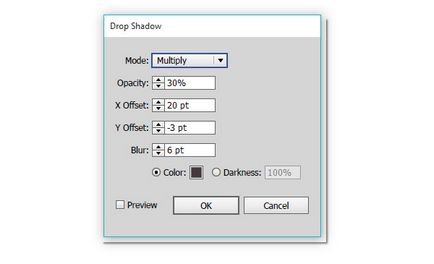
Rajzolj egy nagy téglalapot a méret a munkaterületet a szalag alatt. Adja meg a háttér színét a radiális gradiens # F3F0E1 a # 353542. A műszer Gradient / Gradient állítsa be a gradiens tartományban.
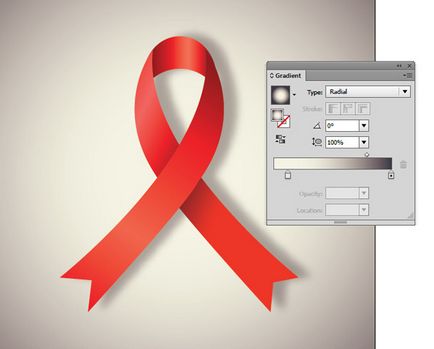
3. átfestés szalag
Átfestés a szalag nagyon egyszerű. A menüben válassza a Szerkesztés> Színek szerkesztése> Recolor Artwork / Szerkesztés> Színek szerkesztése> Újraszínezés képe. Vegyük a pipetta a palettán Recolor Artwork / Átszínező képe hogy megbizonyosodjon arról, hogy meg lehet változtatni minden szín a munkát.
Válassza ki az egyes színek külön-külön és helyette egy újat. Próbál maradni ugyanazon a hangon. Ez azt jelenti, hogy cserélje ki a sötét színek sötétebb és világos - világos.
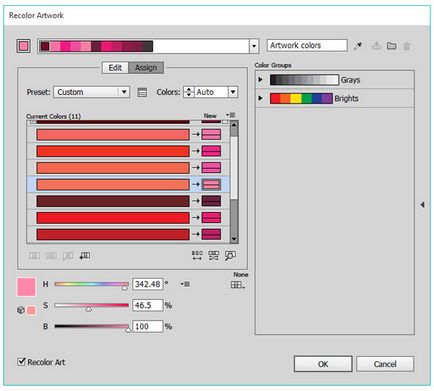
Így lehetséges a szalag bármilyen színű.